Lệnh định dạng đĩa đã tồn tại rất lâu trước khi xuất hiện giao diện đồ họa thông thường của hệ điều hành. Mặc dù các hệ điều hành hiện đại không còn có hệ thống DOS đầy đủ chức năng, một số lệnh cũ có thể được thực thi trong trình giả lập dòng lệnh. Trong số đó là lệnh định dạng đĩa.
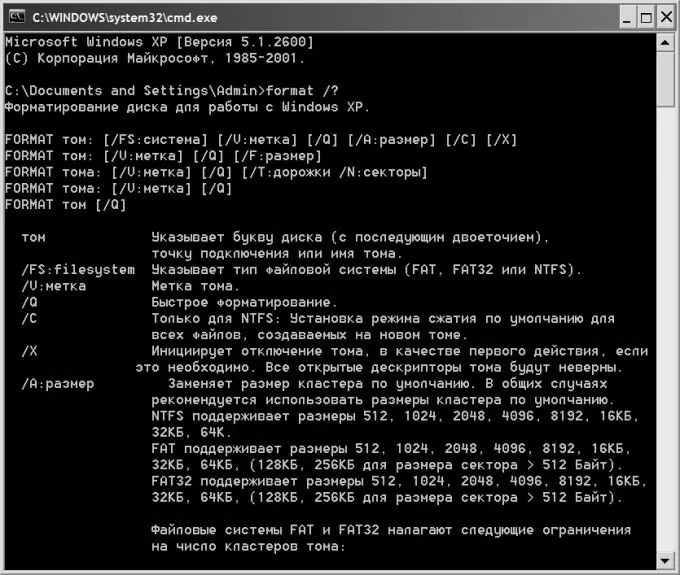
Hướng dẫn
Bước 1
Khởi động trình mô phỏng CLI nếu quá trình định dạng sẽ được thực hiện trực tiếp từ Windows. Để thực hiện việc này, hãy mở menu chính trên nút "Start" và chọn dòng "Run" hoặc chỉ cần nhấn tổ hợp phím WIN + R. Thao tác này sẽ mở hộp thoại khởi chạy chương trình.
Bước 2
Nhập cmd vào hộp thoại và nhấn Enter hoặc nhấp vào nút OK. Kết quả của những hành động này, cửa sổ dòng lệnh sẽ mở ra và bạn có thể bắt đầu định dạng.
Bước 3
Sử dụng định dạng lệnh dos. Ở dạng đơn giản nhất, lệnh định dạng đĩa có thể được in, ví dụ, ở dạng sau: định dạng D, trong đó D là ký tự của đĩa (hoặc khối lượng) cần được định dạng.
Bước 4
Nhấn phím Enter sau khi nhập lệnh và trình giả lập dos sẽ yêu cầu nhãn ổ đĩa - đây là tên của ổ đĩa sẽ được gán cho nó sau khi định dạng. Tên có thể được thay đổi sau đó, nhưng chữ cái vẫn giữ nguyên. Bạn có thể xem nhãn hiện tại của đĩa này bằng cách chuyển sang Windows Explorer (WIN + E). Để ngăn trình giả lập hỏi câu hỏi này, bạn có thể chỉ định một tham số bổ sung trong lệnh gốc: format D: / v:.
Bước 5
Nhập tên (nhãn) của đĩa hoặc không in bất cứ thứ gì. Trong mọi trường hợp, hãy nhấn Enter một lần nữa. Trình giả lập sẽ yêu cầu xác nhận hoạt động tiềm ẩn nguy hiểm này. Nó sẽ trông giống như thế này: CẢNH BÁO, TẤT CẢ DỮ LIỆU TRÊN Đĩa KHÔNG LOẠI BỎ D: SẼ BỊ TIÊU HÓA! Bắt đầu định dạng [Y (có) / N (không)]?
Bước 6
Nhấn phím Y để bắt đầu định dạng ổ đĩa được chỉ định.
Bước 7
Phương pháp được mô tả được sử dụng để định dạng hoàn toàn đĩa. Nếu chỉ cần xóa mục lục mà không tìm kiếm lỗi trong các cung và xóa hoàn toàn dữ liệu là đủ, thì bạn nên chỉ định tham số bổ sung / q trong lệnh gốc. Ví dụ: định dạng D: / q.
Bước 8
Lệnh format có các bổ ngữ khác, bạn có thể xem danh sách và mô tả bằng cách gõ format /? và nhấn phím Enter.






